问题:在钉钉中如何有效保护文档安全?简单说明:钉钉提供了文档编辑权限设置功能,用户可通过此功能限制文档访问权限,防止文档被盗用或篡改。引导语:想要了解如何在钉钉中设置文档编辑权限,请继续阅读本文,php小编小新将为您提供详细的步骤指南。
1、第一步,我们在钉钉页面中找到“文档”选项,点击打开该选项
2、第二步,进入钉钉的文档页面之后,我们在该页面中选择一个文档,点击打开该文档
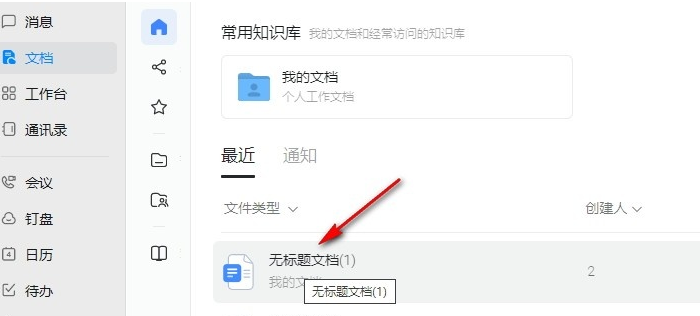
3、第三步,打开该文档之后,我们在页面右上角先打开“...”图标,然后在下拉列表中打开权限管理选项
4、第四步,进入权限管理页面之后,我们再在该页面中点击打开权限配置选项
5、第五步,进入权限配置页面之后,我们在该页面中打开“防泄露保护”选项的开关按钮,再设置好适用人群即可
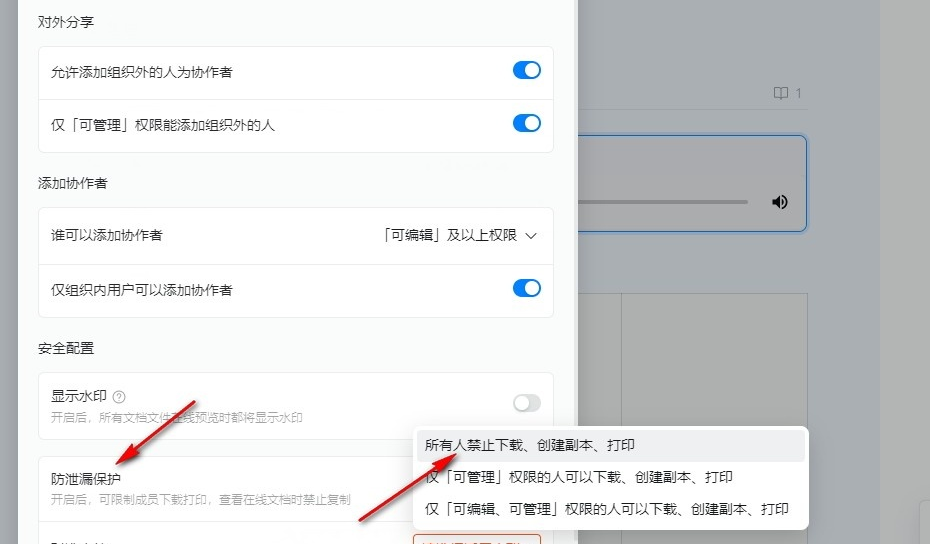
以上是钉钉文档禁止下载怎么设置 禁止下载设置方法的详细内容。更多信息请关注PHP中文网其他相关文章!




